Hvis du nogensinde har ejet en Apple-enhed, skal du være fortrolig med Apple ID-loginprocessen. Du kan oprette et Apple-id ved hjælp af din tredjeparts e-mail-konto (såsom Gmail eller Yahoo), men det har ikke været muligt at knytte en Apple-domæneadresse til det samme. Du kunne allerede skifte frem og tilbage mellem tredjeparts e-mails, men Apple har nu gjort det muligt at erstatte tredjeparts e-mail-id med en Apple-domæneadresse.
Og mens Apple gør det meget nemmere at administrere Apple-kontoen, ved at lade dig bruge en Apple-domæneadresse direkte til at logge ind på dine enheder, er der ingen vej tilbage, når du har udført denne procedure. Den store fede ansvarsfraskrivelse knyttet til Apple ID-ændringsprocessen er, at du ikke kan vende tilbage til en tredjeparts e-mail-adresse, hvis du skifter til et Apple-domæne. Du vil sidde fast med det hele livet, og hvis du er klar til det, lad os gøre det.
Skift tredjeparts e-mail-id til iCloud
Apple ID-skifteprocessen er kun tilgængelig for Gmail- og Yahoo-mailkonti. Før du starter processen, skal du huske at have en fungerende Apple-domænekonto, hvor e-mail-adresserne slutter med @ iCloud.com, @ me.com eller @ mac.com.
-
Brug af din iPhone, iPad og iPod Touch
Bemærk: Jeg prøvede denne metode på min iPhone 8 Plus, der kørte iOS 11, og det fungerede fint. Du kan ændre Apple-id'et på din iOS-enhed, hvis det kører iOS 10.3 eller en nyere version.
1. Åbn på din iOS-enhed Indstillinger og tryk på dit navn (vises øverst) for at åbne dine kontoindstillinger. Tryk derefter på for at åbne 'Navn, telefonnumre, e-mail' afsnit.
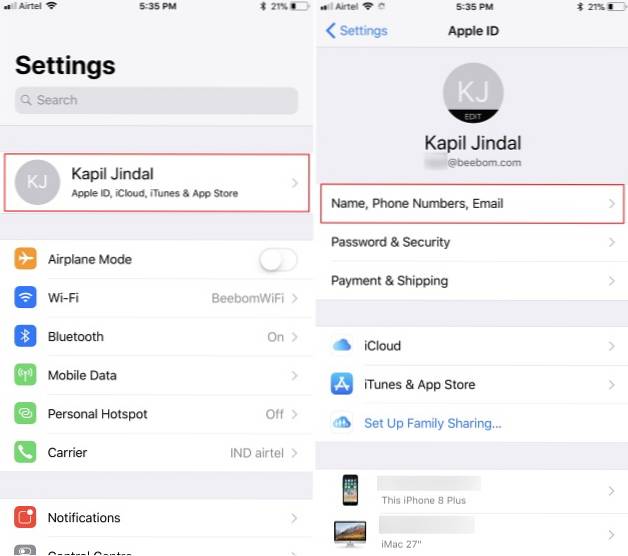
2. Her, tryk på knappen 'Rediger' det er ved siden af 'Kontaktbar ved' og fjern dit nuværende e-mail-id fra tredjepart ved at trykke på den røde 'minus' knap.
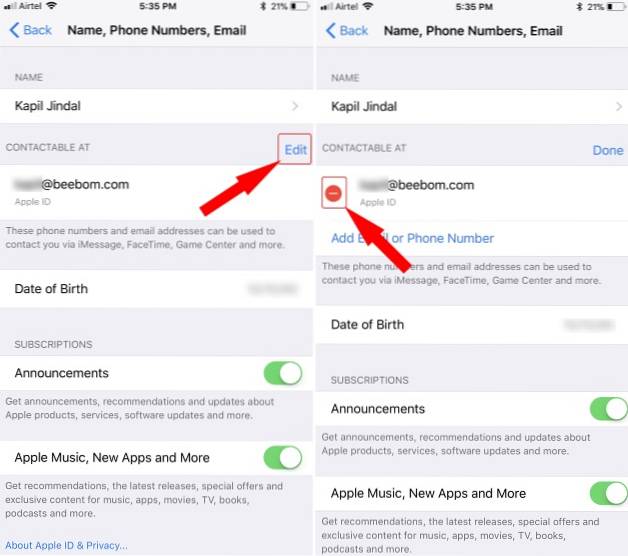
3. Du bliver nu bedt om at tilføje en ny e-mail-adresse, der bruges som Apple ID, til kontoen, før du prøver at fjerne den aktuelle. Så tryk på 'Blive ved' for at tilføje din Apple-domæneadresse til dit Apple-id.
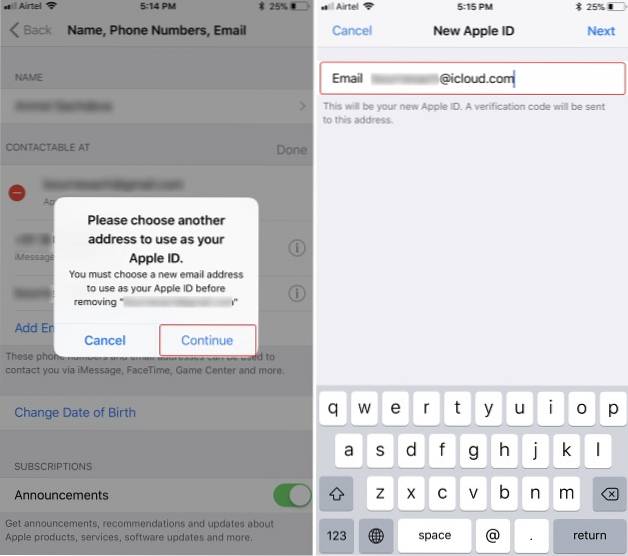
Bemærk: Denne metode fungerer ikke med Apple ID-konti, som ikke har tilknyttet iCloud-mail-konto. Den nævnte skærm viser derefter en fejl, der siger, at @ icloud.com ikke er en gyldig e-mail-adresse.
4. Når du har indtastet din Apple-domæneadresse, hit 'Næste' for derefter at indtaste et bekræftelsesnummer modtaget på den nævnte e-mail-adresse for at ændre dit Apple-id fra en tredjeparts-e-mail til et Apple-domæne. Og voila, du er færdig!
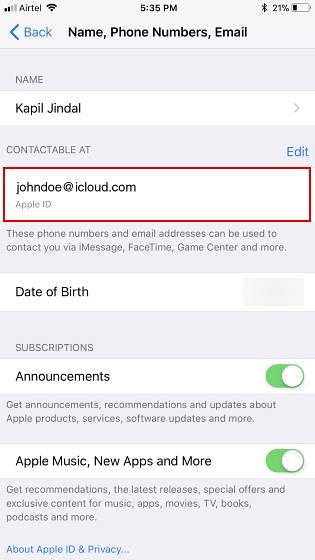
Som du lige har læst ovenfor, er processen til at ændre dit Apple-id er dødt simpelt og har ikke brug for meget arbejde. Du kan dog ikke ændre dit Apple-id fra det aktuelt anvendte e-mail-id til en Apple-domænekonto, hvis du også konfigurerer iCloud Mail lige nu.
Jeg forsøgte at ændre Apple ID på min personlige konto, men oprettelse af en ny iCloud Mail-adressekonto føjes automatisk det samme til afsnittet 'Reachable At', som et alias. Det eliminerer således behovet for Apple ID-ændringsprocessen og giver dig mulighed for at bruge enten din tredjeparts e-mail eller iCloud-adressen til at logge ind på din konto.
-
Brug af Apple ID-kontosiden
Selvom det er lettere at udføre ændringen på dine iOS-enheder, kan du endda ændre Apple-id'et ved at besøge din kontoside på nettet. Her er de trin, du skal følge:
1. Naviger til appleid.apple.com og log ind på din Apple-konto. Du bliver bedt om at bekræfte din identitet ved at besvare to af dine sikkerhedsspørgsmål, som du valgte, da du oprettede kontoen for første gang.
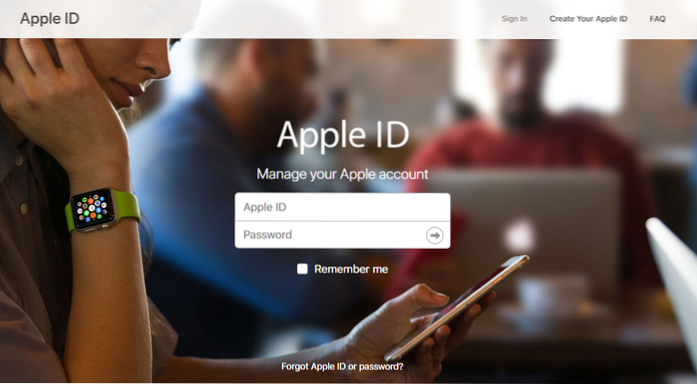
2. I kontosektionen skal du klik på knappen "Rediger" ved siden af afsnittet 'Kan nås ved'.
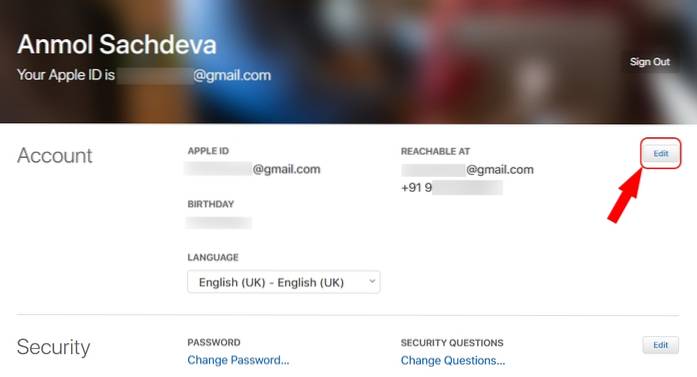
3. Under Apple ID-sektionen, klik på 'Tilføj mere ...' og indtast Apple-domæneadressen du planlægger nu at bruge som dit nye login-id.
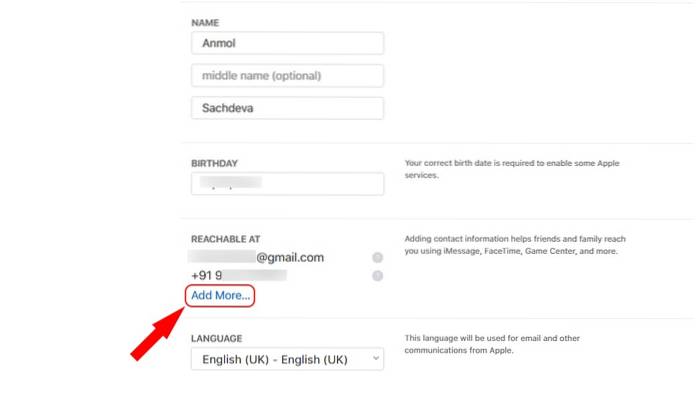
4. Endelig skal du klik på "Fortsæt" for at se din Apple ID-ændring hvis du har indtastet en gyldig @ iCloud.com, @ me.com eller @ mac.com e-mail-adresse.

SE OGSÅ: Sådan oprettes en Apple Music-profil i iOS 11
Apple-id: Log ind med en Apple-domæneadresse
Hvis du har været urolig med at logge ind på dine Apple-enheder med en Gmail- eller Yahoo-e-mail-adresse, kan du nu forblive flette dine data til Apples økosystem ved at logge ind med din Apple-domæneadresse. Den tidligere tilknyttede e-mail-adresse fra tredjepart bliver nu en ekstra e-mail-adresse til din Apple-konto. Dette betyder, at du stadig kan logge ind på din Apple-konto med tredjeparts-e-mail-adressen, men al kontorelateret kommunikation sendes til iCloud Mail-kontoen. Hvis du har spørgsmål vedrørende skifteprocessen, så lad os det vide i kommentarfeltet nedenfor.
 Gadgetshowto
Gadgetshowto



